Aj vy používate Google Chrome?
Niet divu. Chrome je najrozšírenejší prehliadač na svete.
Štatistiky zo septembra roku 2015 hovoria, že až 65.9% ľudí používa práve tento prehliadač.
Dôvodov tohto obrovského podielu na trhu je naozaj veľa. Hlavné z nich sú:
► rýchlosť
► veľmi málo zlyhaní prehliadača
► skvelé rozšírenia, ktoré sú dostupné len pre Chrome
V tomto článku som vybral tie Chrome rozšírenia, vďaka ktorým budete môcť pracovať rýchlejšie a efektívnejšie.
Niektoré z nich vám pomôžu so sústredením, iné urobia kus práce za vás a ďalšie vám poskytnú cenné informácie, ku ktorým by ste sa inak nedostali.
Všetky sú zadarmo. Tak začneme?
1) Adblock Plus
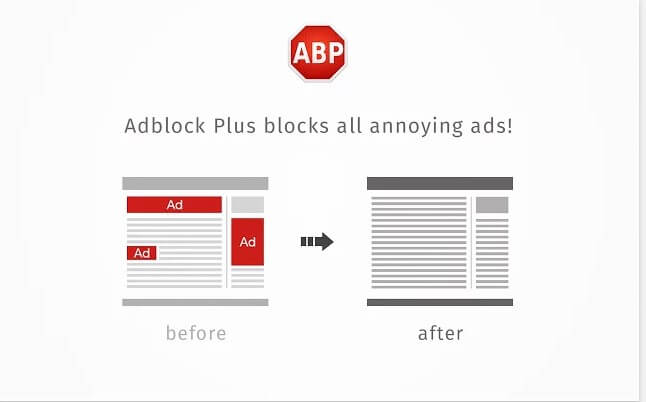
Tento zoznam Chrome rozšírení otváram úplnou klasikou.
Adblock Plus používa viac ako 50 miliónov ľudí.
S Adblockom zabudnete napríklad na:
► otravné banerové reklamy, ktoré sú po celom internete
► reklamy v bočnom panely Facebooku
► najdlhších 5 sekúnd v živote, kedy čakáte, kým konečne budete môcť preskočiť reklamu na Youtube
Adblock je jedno z mála rozšírení, ktoré som používal ešte aj na Firefoxe. Ak by som si mohol nechať iba jedno rozšírenie, bol by to práve Adblock Plus.
2) LastPass

LastPass som začal používať len nedávno, ale neviem si ho vynachváliť.
Keď išlo o prihlasovacie údaje k vašim účtom na rôznych web stránkach, tak ste doteraz mali 3 možnosti:
1. Používať všade rovnaký email a heslo (a riskovať prípadne zneužitie)
2. Pamätať si 54 rôznych hesiel (a neustále klikať na položku Zabudli ste heslo?)
3. Zapisovať si všetky prihlasovacie údaje
LastPass si pamätá heslá namiesto vás. Vám stačí, keď si zapamätáte jedno jediné heslo.
3) Momentum

Internet je miesto, kde niekedy môže byť veľmi ťažké sa sústrediť.
Momentum je jednoduché a krásne rozšírenie, ktoré váš fokus správne nasmeruje pri každom otvorení novej karty prehliadača.
Okrem inšpirujúceho pozadia a hlavnej úlohy dňa vám Momentum ukáže aj aktuálne počasie. Tiež vám ponúka možnosť si spraviť vlastný zoznam úloh, ktoré chcete v ten deň spraviť.
4) Offline Google Mail
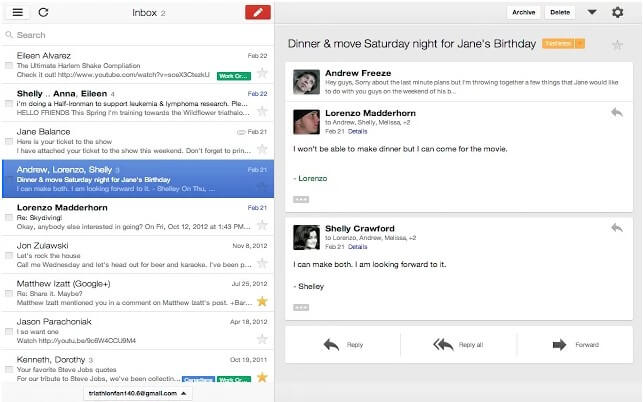
Offline Google Mail v obchode Chrome
Koľko času týždenne vám zaberie emailová komunikácia?
Ak ste ako ja, tak je to niekoľko hodín. Faktom je, že nie vždy máme prístup na internet.
Napríklad v takom vlaku… Alebo keď ideme navštíviť príbuzných do dedín, ktoré možno nie sú ani na mape.
Offline Google Mail vám umožní prístup k vášmu Gmail kontu, aj keď práve nemáte internetové pripojenie. Emaily si môžete čítať a aj na nich napísať odpoveď, ktorá sa pošle hneď ako sa prihlásite na internet.
Toto rozšírenie je veľmi vhodné pre ľudí, ktorí na väčšinu svojej práce potrebujú internet (blogeri, SEO experti, online marketéri). Keď viete, že na maily pripojenie nepotrebujete, môžete čas na internete využiť zmysluplnejšie.
5) Save to Pocket
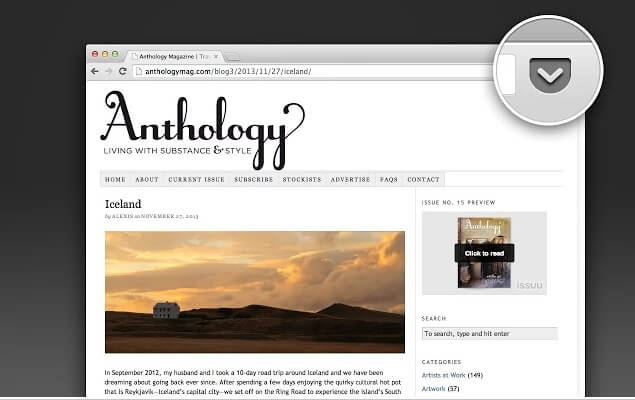
Save to Pocket v obchode Chrome
Poznáte ten pocit, kedy natrafíte na zaujímavý, no neuveriteľne dlhý článok presne vtedy, keď nemáte veľa času?
Vďaka rozšíreniu Pocket si ho pár klikmi uložíte do svojho Pocket účtu, kde si ho môžete prečítať neskôr. Veľká výhoda Pocketu je to, že ku uloženým článkom sa dostanete aj zo svojho smartfónu.
Aplikácia Pocket sa pravidelne synchronizuje s vaším účtom, takže ak ste si článok uložili na PC a odvtedy sa váš telefón tiež pripojil na internet, tak sa k danému článku dostanete aj offline.
6) Kill News Feed
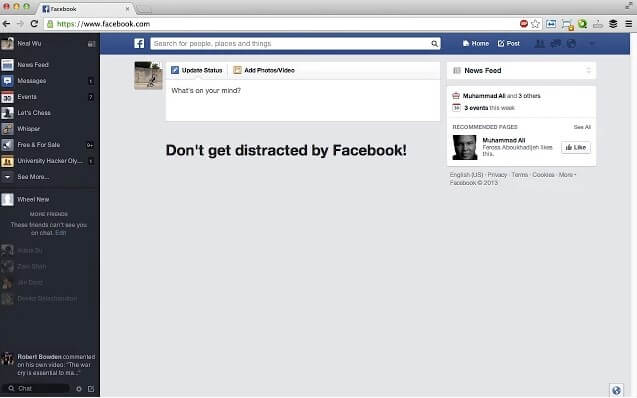
Kill News Feed v obchode Chrome
Budem prvý, kto sa prizná, že trávim príliš veľa času na sociálnych sieťach.
Facebook, Twitter, Instagram. Všetky tieto sledujem každý deň.
Kill News Feed mi ale každý deň ušetrí 30-60 minút, ktoré by som inak premárnil scrollovaním Facebooku.
Toto rozšírenie vám jednoducho neumožní vidieť príspevkovú časť Facebooku (a.k.a. newsfeed). Možete chatovať, spravovať svoju Facebook stránku a navštevovať profily ľudí (tam vidíte aj obsah, ktorý zdieľali).
Ste však oslobodený od nekonečného scrollovania, čítania statusov a pozerania fotiek a videí.
Update, 1.6.2016: Čitateľ s prezývkou Josko ma v komentároch pod týmto článkom upozornil, že existuje aj vizuálne krajšia alternatíva. Je to News Feed Eradicator for Facebook a namiesto vety „Don’t get distracted by Facebook!“ vám ponúkne rôzne motivačné citáty.
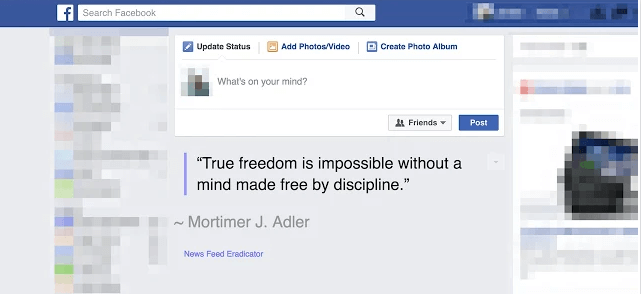
7) Strict Workflow
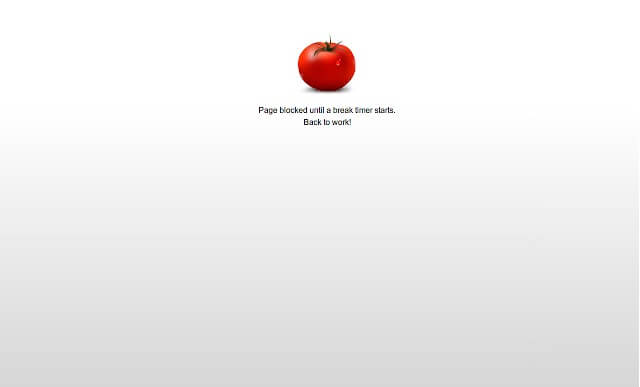
Strict Workflow v obchode Chrome
Viete čo je to Pomodoro technika?
Pomodoro technika je technika na manažovanie času. Táto technika vychádza z teórie, že časté prestávky môžu zlepšovať mentálne schopnosti.
Francesco Cirillo, autor tejto techniky, ju vynašiel počas študovania na univerzite. Zistil, že najlepšie sa mu učilo, keď sa plne sústredil na danú činnosť po dobu 25 minút a následne si spravil 5-minútovú prestávku.
Po 4 takýchto cykloch, teda po 4 pomodorách nasleduje dlhšia prestávka, ktorá má 15-30 minút.
Pomodoro znamená v taliančine paradajka a Francesco tak takúto techniku nazval preto, lebo na meranie času používal kuchynský časovač v tvare paradajky.
Vy ale takýto časovač nepotrebujete. Strick Workflow meria čas za vás a ku tomu ponúka ešte jednu výhodu:
Počas pracovného bloku (25 minút) vám neumožní isť na stránky, ktoré váš rozptyľujú. To znamená žiadny Facebook, Twiter ani Youtube. Na tieto stránky sa dostanete až cez vašu prestávku.
Poznámka: Zoznam „zakázaných“ stránok si upravujete sami. Ak teda pracujete ako Manažér sociálnych sietí, tak samozrejme nemôžete mať zablokovaný prístup na Facebook.
8) ShareMetric
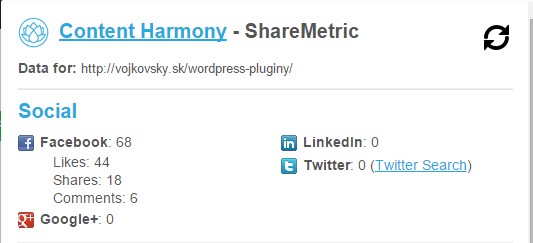
ShareMetric v obchode Chrome
ShareMetric je zaujímavé rozšírenie pre každého, kto tvorí obsah.
ShareMetric vám ukáže, ako sa darilo vaším (alebo kohokoľvek) článkom.
Keď sa napríklad pozriem na ShareMetric štatistiky môjho článku o WordPress pluginoch, uvidím tam toto:
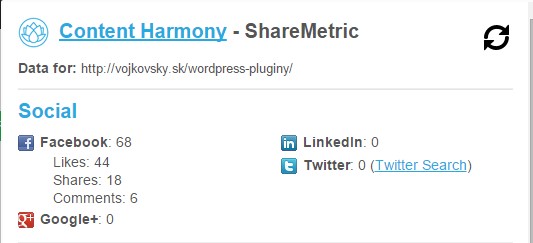
Čísla pre Facebook, Google+ a LinkedIn sedia, keďže som na posledných 2 menovaných tento článok ja, ani nikto iný nezdieľal.
Počet Twitter zdieľaní nesedí, keďže Twitter prestal podporovať počítanie tweetov. Ak však kliknem na odkaz Twitter Search, tak hneď uvidím kto tweetoval o mojom príspevku (a bol som to len ja).
9) Ahrefs SEO Toolbar
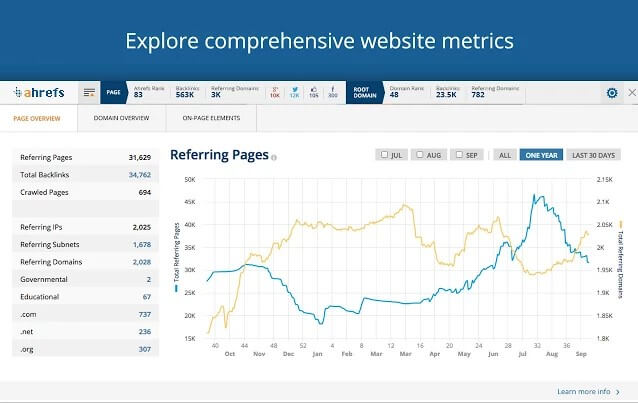
Ahrefs SEO Toolbar na stiahnutie (na stránke ahrefs.com, nie v Chrome obchode)
Ak máte vlastnú web stránku, určite ste toho už veľa počuli o SEO.
Ak ju ešte nemáte, tu je kompletný návod, ako si web stránku môžete vytvoriť aj vy.
SEO Toolbar je rozšírenie, ktoré vám pri zapnutí ukáže základné SEO údaje. Môžete tak vidieť napríklad koľko stránok odkazuje na váš blog článok, rating vašich článkov a aj celkový rating vašej domény.
Pri vyhľadávaní na Google vám toto rozšírenie poskytne prehľad toho, ako vysoké sú ratingy stránok, ktoré sa umiestňujú vysoko v Google.
Príklad: Môj návod ako si vytvoriť web stránku je aktuálne na 5. strane v Google pre hľadanie „ako si vytvoriť web stránku“. (Boli ste sa už vôbec niekedy pozrieť na 5. stranu v Google?)
Zapnem Ahrefs SEO Toolbar a zistím príčinu tejto nemilej skutočnosti.
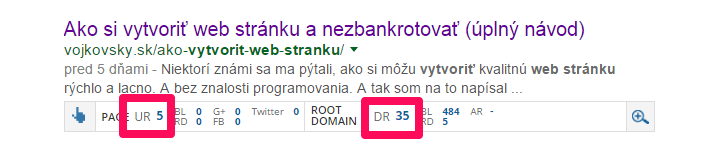
Táto podstránka má URL rating iba 5 z 100. Celkový rating mojej domény je 35. Poďme sa pozrieť, ako sú na tom stránky na prvej strane.
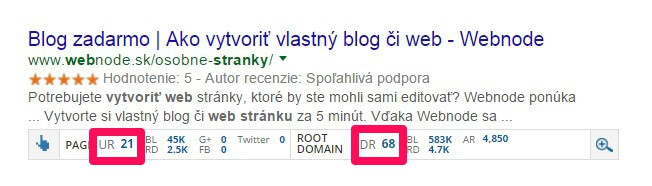
Ako môžete vidieť, tento výsledok vyhľadávania má výrazne vyšší rating a preto je na prvej strane, zatiaľ čo môj článok je perfektne schovaný na tej piatej.
Ahrefs SEO Toolbar je skvelý spôsob, ako zistiť vaše postavenie a postavenie vašej konkurencie z hľadiska SEO.
10) Buffer
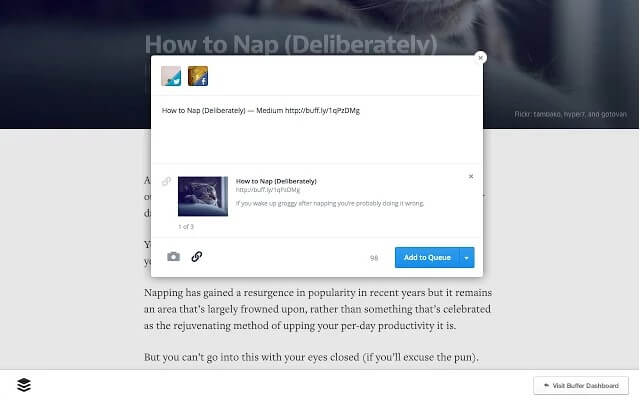
Buffer som začal používať asi pred týždňom, no už som si ho stihol zamilovať.
Čo ten Buffer robí?
Ak máte účet na viacerých sociálnych sieťach (Facebook, Twitter, LinkedIn, Google+…), tak niekedy môže byť únavne zdieľať ten istý článok na každej z nich.
Prípadne, ak používate Twitter, tak viete, že množstvo tweetov je obrovské a preto je dobré tweetovať často (v rámci zdravého rozumu).
Buffer nielen že automaticky publikuje váš článok na všetkých sieťach, ktoré mu určite. Tento program vám navrhne aj ideálny čas, kedy by ste mali zdieľať.
Tento čas si môžete manuálne doladiť a Buffer tak môže zdieľať váš obsah aj o 7:00, ak budete chcieť. Vám to stačí len nastaviť vopred a už sa nestaráte.
11) NoFollow

NoFollow v obchode Chrome
Toto rozšírenie využijete, len ak budete budovať spätné odkazy pre vašu web stránku.
Kvalitné odkazy sú základom SEO, no nie je odkaz ako odkaz. Existujú 2 druhy odkazov:
► dofollow
► nofollow
Mnoho odkazov (hlavne tých, ktoré sa dajú ľahko získať) má atribút nofollow. To znamená, že pre vás budú mať (takmer) nulovú SEO hodnotu.
Rozšírenie NoFollow vám vyznačí červeným rámčekom všetky nofollow odkazy.

Príklad: Odkaz na mojom Instagram účte mi neprináša žiadny SEO úžitok.
„Tie rozšírenia sú fajn… Ale teraz mám hornú lištu plnú rozšírení! Pomoc!“
Ďakujem za pochvalu, naozaj som si dal s výberom najlepších rozšírení pre Chrome prácu.
Keď som si všetky tieto rozšírenia (a aj iné, ktoré sa nakoniec do zoznamu nedostali) nainštaloval, moja horná lišta vyzerala takto:

Takto sa žiť nedá, poďme to opraviť.
Krok 1: Poďme skryť tie rozšírenia, ktoré robia svoju prácu automaticky.
Tlačidlo skryjete tak, že na neho kliknete pravým tlačidlom myší a vyberiete položku Skryť tlačidlo.
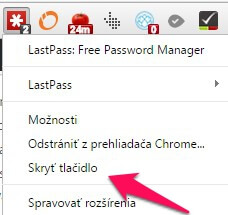
Krok 2: Skryjeme tie rozšírenia, ktoré vieme používať aj bez toho, aby sme ich museli mať v hornej lište.
Príklad: Povedzme, že si čítate môj článok o najlepších WordPress pluginoch a chcete si ho odložiť na neskoršie prečítanie cez Pocket. Ak v článku kliknete hocikde pravým tlačidlom, objaví sa vám nasledovné:
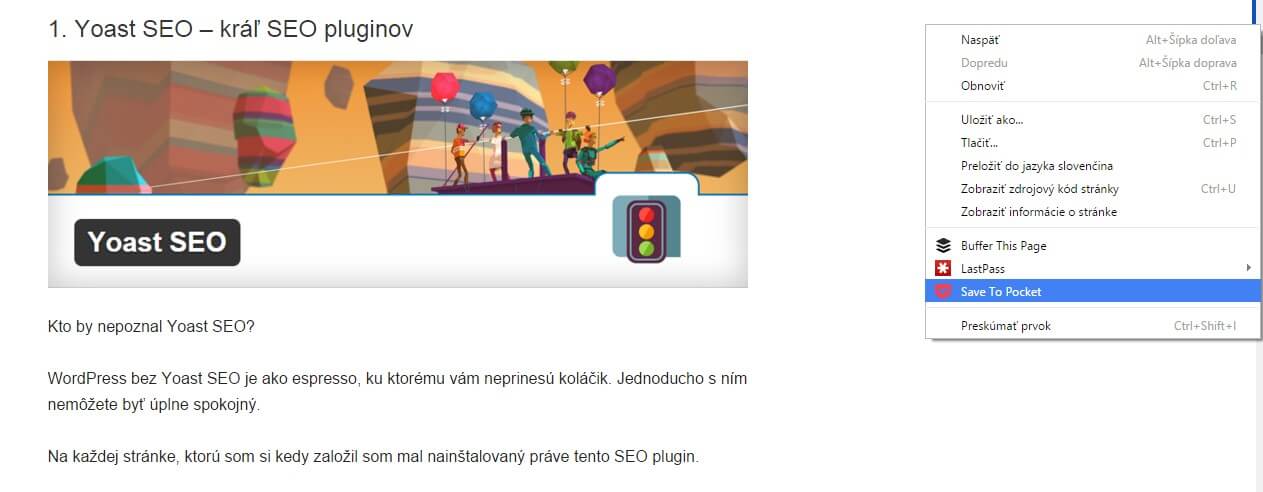
Ak kliknete Save to Pocket, článok si odložíte na neskôr. Tým pádom nepotrebujete Pocket v hornej lište.
Podobne je to, keď chcete zdieľať článok alebo úryvok článku cez Buffer.
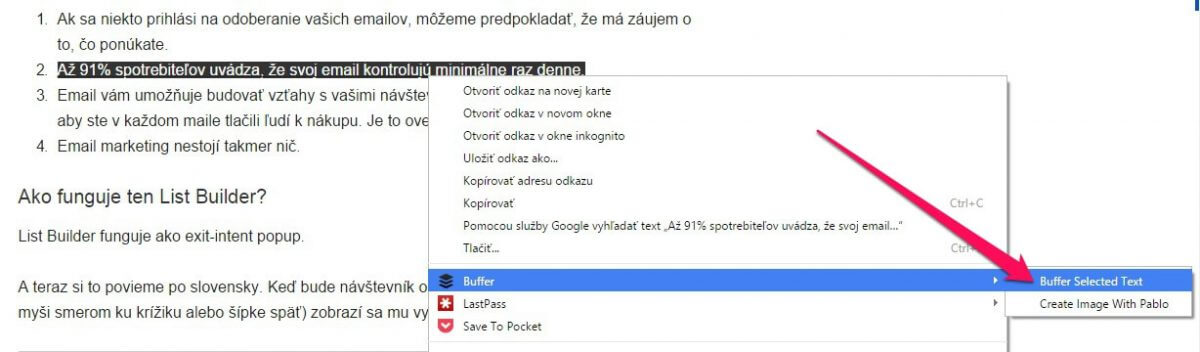
Krok 3: Prispôsobíme si veľkosť lišty a rozšírenia v nej
Rozšírenie na vašej lište môžete ľubovoľné presúvať kliknutím a posunutím.
Rovnako tak si viete prispôsobiť aj samotnú veľkosť lišty.
Stačí chytiť jej okraj (pri hviezde) a posunúť ju ako uznáte za vhodné.
Tie ikonky, ktoré zmenou veľkosti lišty vytlačíte preč, nájdete po kliknutí na 2 šipky ukazujúce doprava.
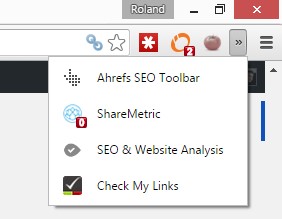
Po týchto úpravách bude vaša lišta vyzerať podobne ako moja.

Záver
Chrome je skvelý prehliadač na ktorý existuje obrovské množstvo rozšírení.
Prvých 6 rozšírení v tomto zozname by mal zvážiť úplne každý. Vďaka nim bude bežné používanie internetu jednoduchšie, príjemnejšie a zaujímavejšie.
Druhá polovica rozšírení v tomto článku je zameraná na ľudí, ktorí pracujú na internete a zaujíma ich zvyšovanie návštevnosti a ziskov.
Ak sa vám tento článok páčil, prihláste sa na newsletter a dostávajte takéto články skôr ako všetci ostatní.






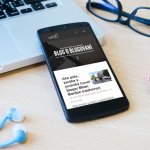


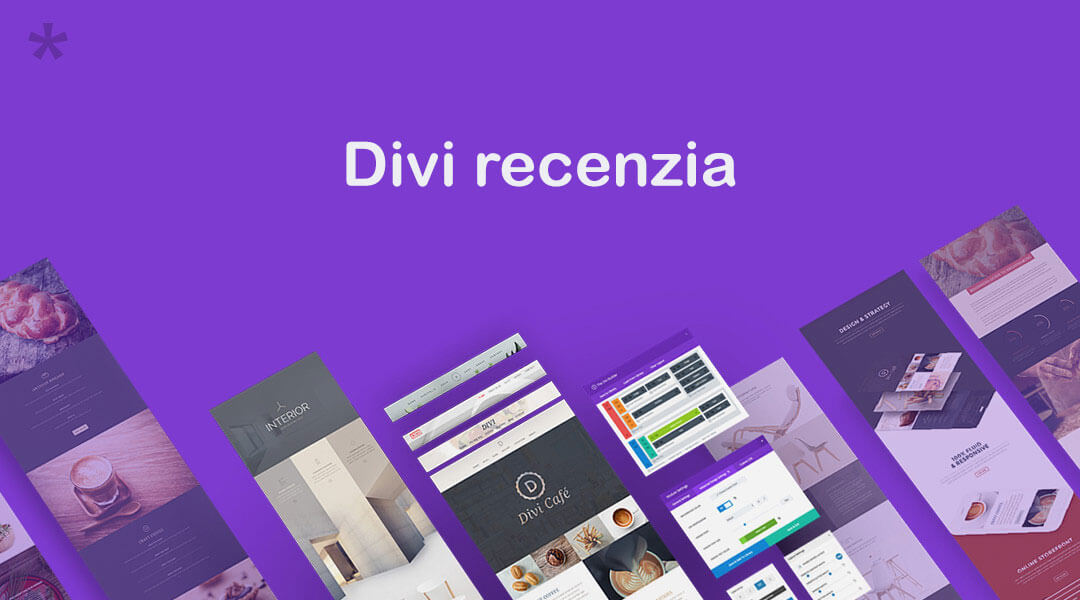

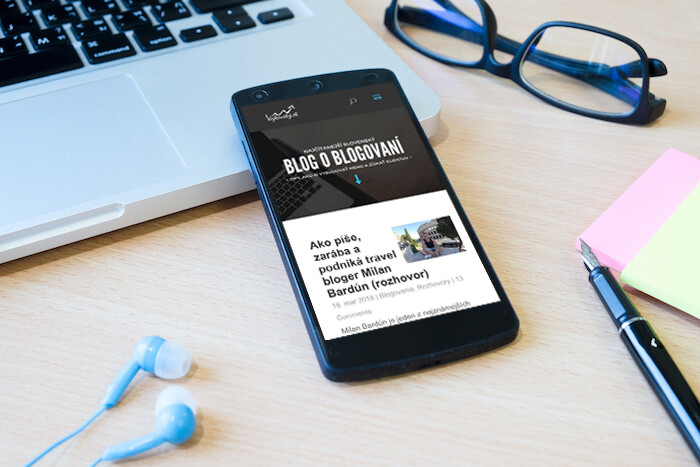




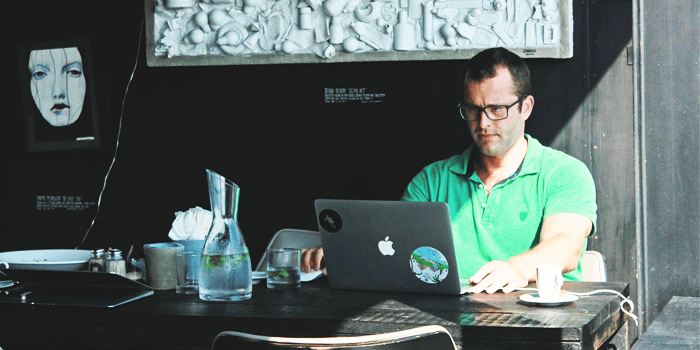








Dik za dobre rady, o niektorych som nevedel a vyzeraju uzitocne! Idem instalovat :)
Ďakujem za komentár, Lukáš!
Ktoré pluginy ťa zaujali? Celkom by ma to zaujímalo :)
Toto je podľa mňa ešte trochu krajšia, zaujímavejšia a motivačnejšia verzia Kill News:
https://chrome.google.com/webstore/detail/news-feed-eradicator-for/fjcldmjmjhkklehbacihaiopjklihlgg?hl=sk
Vďaka za komentár, Josko.
Pridám to ako odkaz do článku :)